Everything新版下载地址直达

Everything是一款文件、文件夹名称快速搜索软件。在搜索之前就会把所用的文件和文件夹都列出来,这一点与Windows自带的搜索系统不一样,所以称之Everything。在搜索框输入文字,它就会只显示过滤后的文件和目录。
软件简介
Everything是一款文件快速检索工具,比起windows自带的搜索功能,Everything在搜索速度以及搜索深度上来说甩了windows自带搜索几条街!Everything体积小巧,界面简洁易用,快速建立索引,快速搜索,同时占用极低的系统资源,实时跟踪文件变化,并且还可以通过http或ftp形式分享搜索。
软件功能
超快的搜索速度,使用起来也极其简单,键入搜索词,所有匹配的文件或文件夹都会实时显示,再配合快捷键打开 Everything 搜索窗口,搜索文件就变成一件极其轻松、高效的事情了。
Everything 也提供了高级搜索用法,如搜索操作符、通配符、正则表达式等等,灵活使用的话,就能实现各种检索需求。
常见问题
常见问题
1.1“Everything”是什么?
“Everything”是一个运行于Windows系统,基于文件、文件夹名称的快速搜索引擎。
“Everything”在搜索之前就会把所用的文件和文件夹都列出来,这一点与Windows自带的搜索系统不一样,所以我们称之为“Everything”。
在搜索框输入文字,它就会只显示过滤后的文件和目录。
1.2“Everything”建立数据库需要多长时间?
“Everything”搜索只基于文件和文件夹的名称,所以它创建数据库很快。一个刚安装完的WindowsXPSP2系统(约20,000份文件),需要一秒钟。索引一百万份文件则需要一分钟。
1.3“Everything”能否搜索文件内容?
不,不能搜索文件内容,“Everything”搜索只基于文件和文件夹的名称。
1.4“Everything”是不是非常占用系统资源?
不,“Everything”使用非常少的系统资源。一个刚安装完的WindowsXPSP2系统(约20,000份文件)需要占用3-5mb内存和不到1mb的硬盘空间。一百万份文件大概需要45mb内存和5mb硬盘空间。
1.5“Everything”能否监视文件系统更改?
是的,“Everything”能够监视文件系统改变。文件和文件夹名称的改变会实时地反映到“Everything”数据库。
1.6“Everything”免费吗?
是的,“Everything”是免费软件。
如果你在商业环境中使用“Everything”,并且发现它有价值,欢迎捐赠。
1.7“Everything”不在运行的时候,它还能否监视文件系统更改?
即使在“Everything”没有运行的情况下,更改文件系统也不会有什么问题,因为“Everything”在每次启动的时候会更新数据库。
1.8“Everything”的系统要求?
“Everything”能够运行于Windows2000,XP,2003以及Vista下。记住:“Everything”只能索引本地NTFS分区。
1.9如何安装语言包?
下载语言包Everything.lng.zip
解压语言包,将其内容解压到Everything安装目录。
重启Everything。
在程序中,菜单Tools→Options。
点击General标签。
在Language下拉列表中选择所需语言。
点击OK。
在"languagechange"弹出框中,点击OK。
重启Everything。
2搜索
2.1如何搜索?
在搜索框中键入文件或文件夹名称的一部分,结果立刻呈现。
2.2如何运用布尔算子?
AND(且)是缺省使用的布尔算子。
例如:如果要搜索foo和bar同时出现的文件:foo<space>bar如果从两者之中任一个都可以,则用|介于两者之间。
例如:如果要搜索.jpg或.bmp文件:.jpg|.bmp。
如果从搜索选项里排除不需要选项,则用!感叹号(要使用英文标点!,中文的不行)例如:搜索ABC但是不搜索123,ABC<space>!1232.3如何运用通配符?
通配符*可以匹配任意长度和类型的字符。
例如:如果要搜索以e开头并且以g结尾的文件或文件夹:e*g通配符?可以匹配单个任意字符。
例如:如果要搜索扩展名为两个字符的文件:*.??
2.4如何运用正则表达式?
在使用之前,确保已经打开正则表达式选项(菜单Search→EnableRegex)|竖线表示或。例如:gray|grey能够匹配gray或grey(注:在|两侧没有空格)。
()小括号用于确定范围。例如:gr(a|e)表示在gr和y之间有一个字母a或e。gr(a|e)y将匹配gray或grey,与gray|grey意义相同。
?问号表示其前一个字符可能出现,也有可能不出现。例如:colou?r将匹配color和colour。
*星号表示其前一个字符可能不出现,也可能出现一次或多次。例如:ab*c将匹配ac、abc、abbc、abbbc等等。
+加号表示其前一个字符出现一次或多次。例如:ab+c将匹配abc、abbc、abbbc等等,但不能匹配ac。
.点号可用匹配任何单个非新行字符。(事实上,把哪个字符称之为新行却是不一定的,可能是编码特别或位置特别,但是可以肯定的是这个行中一定包含其他字符。)在POSIX括号表达式规则中,点号只匹配一个点。例如:a.c可以匹配abc等等字符,但是[a.c]只匹配a、.、或c。
[]中括号表示能够匹配其括号内出现的一个字符。例如:[abc]能够匹配a、b或c。[a-z]将能够匹配a到z之间的任意一个字符。[abcx-z]能够匹配a、b、c、x、y或z,其也可以表示成[a-cx-z]。
[^][^]表示可以匹配任何一个没有出现在其括号内的字符,与[]刚好相反。例如:[^abc]能够匹配任何一个不是a、b、c的字符。[^a-z]能够匹配任何一个非小写字母之外的字符。
^匹配名称开始的位置。在以行为基础的工具中,匹配任意行的开始位置。
$匹配名称结束的位置,或者匹配字符串结尾新行的结束位置。在以行为基础的工具中,匹配任意行的结束位置。
{m,n}{m,n}表示其前面的字符至少重复m次,但是重复次数少于n。例如:a{3,5}匹配aaa、aaaa以及aaaaa,但是不能匹配aa或aaaaaa。此表达规则在一些老的版本中不可用。
2.5如何在搜索条件中包含空格?
为了在搜索条件中包含空格,你可以使用双引号。
例如,"foobar"只能匹配foo<space>bar,而不能匹配fooadbar、fooibar等等。
2.6如何搜索特定的文件类型?
为了搜索特定的文件类型,可以在搜索框中添加文件扩展名。例如:搜索mp3文件可用*.mp3。
如果想搜索多个文件类型,可以用|分割检索词。
例如,*.bmp|*.jpg可用找到扩展名为bmp或jpg的文件。
2.7如何指定搜索位置?
在检索条件中使用\,可以指定查找位置。
如,在downloads文件夹中寻找所有avi文件:downloads\.avi也可用通过菜单搜索→匹配路径激活路径选项,这样可以把路径直接包含在搜索条件中。
例如:激活菜单搜索→匹配路径后,在downloads文件夹中需找所有avi文件可以表示为downloads.avi。
3结果
3.1如何跳转到搜索结果?
确保搜索结果是当前激活区域。比如你可以按下tab或用鼠标点击它。
然后键入要跳转的目录或文件名称的一部分或全部,光标就会自动定位到该目标。
比如,要跳转到以New打头的文件和目录,请在搜索结果列表中按下New。
5定制
5.1如何改变“Everything”按钮?
需要“Everything”1.2.0beta或更高版本。
复制你的图标文件,放进“everything”文件夹,并且重命名为“Everything.ico”。
重启程序。
5.2如何设置“Everything”而让它调用外部文件管理器?
需要“Everything”1.2.0beta或更高版本。
退出“Everything”。
打开“Everything”安装文件夹中的Everything.ini文件。添加如下两行到文件末尾。
open_folder_command=$exec("ExternalFileManager.exe""%1")open_folder_path_command=$exec("ExternalFileManager.exe""$parent(%1)")请用完整的路径名和文件名替换上两行中的ExternalFileManager.exe。
阅读外部文件管理器的帮助,看是否需要其它的参数。
重启“Everything”。
6故障排除
6.1在WindowsVistaSP1系统下运行,“Everything”需要管理员权限“Everything”需要高级别的硬盘读写权限,所以在VistaSP1系统下需要以管理员身份运行。
点击接受,让"Everything"继续运行。
6.2没有搜索结果
你的分区有可能是FAT32或FAT16。“Everything”只能检索NTFS,对FAT32、FAT16不支持。
参见如何把分区转换为NTFS。
注意
软件默认安装完成为英文版,需要下载语言包才能汉化,语言包下载完成之后解压放到软件根目录,重启Everything就可以完成汉化功能!
截图



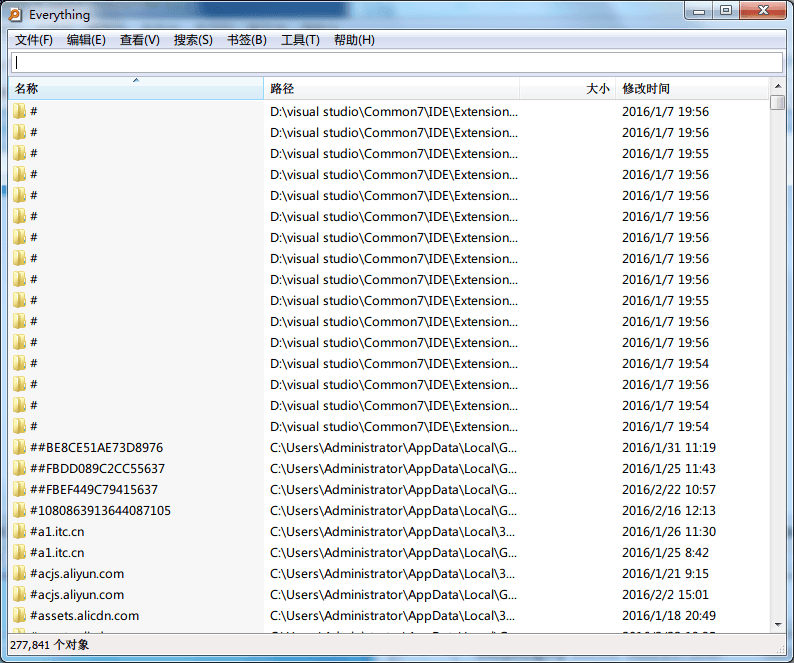
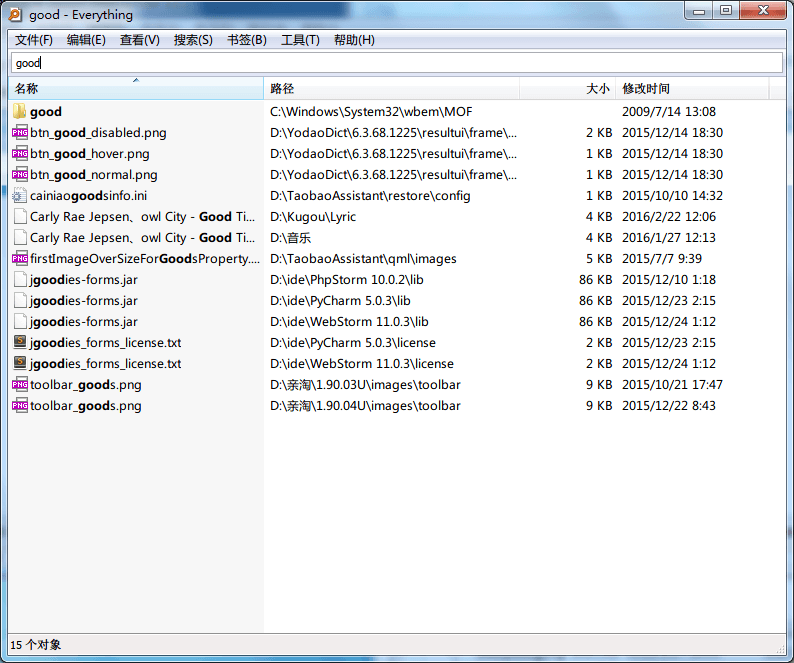

���� ( ���� 0 �˲�������)